
深度技术系统
深度技术在中国大陆是使用率非常高的VIP修改版Windows操作系统,装机方便。通过先进的互联网多媒体通讯技术,服务工程师在被许可的情况下连接到用户电脑,远程接管用户电脑,解决用户使用电脑过程中产生的各种问题,包括:软件安装、系统优化、数据备份、查毒杀毒、 系统修复、系统重装等服务 !提供常用的9大类50余款应用软件的帮教下载、安装、升级、卸载等服务,实现用户电脑畅快使用。
win10系统色彩管理显示器iCC设置的操作方法
很多win10用户在使用电脑的时候,会发现win10系统色彩管理显示器iCC设置的的现象,根据小编的调查并不是所有的朋友都知道win10系统色彩管理显示器iCC设置的的问题怎么解决,不会的朋友也不用担心,下面我就给大家讲解一下win10系统色彩管理显示器iCC设置的的少许解决办法,其实步骤很简单,只需要 1.在桌面按下鼠标右键,选择屏幕分辨率,则出现下图: 2.选择图1红色框起来的[高级设置]这样的方式进行电脑操作,的步骤就可以搞定了,还有不知道win10系统色彩管理显示器iCC设置怎么解决的朋友赶快来学习一下吧!
这里要说明的是,使用校色器之后生成的iCC文件,一定要配合相对应的显卡LUT使用,否则是白搭(因为iCC文件记载的是显卡LUT更动后的屏幕特性值)。我们很容易看到windows10是否有设定要使用iCC,却无法得知显卡LUT是否也有被跟着更新。虽然开机时校色器的常驻程序会帮忙加载LUT到显示适配器,但随着开机使用一段时间之后,LUT却会被归零。Eizo的 CG显示器所附软件会侦测到显卡LUT要被windows10更改而跳出提示信息,所以看似windows10有某些不明机制在刷显卡LUT。
经过反复验证,发现windows10系统默认并不会自动更改icc文件相对应的显卡LUT,导致你校色之后必需打开校色程序人工切换,否则它的运作不会正常。于是我就花了一点时间研究,发现只要修改windows10的设定, 就可以让校色档自动加载并自动更改显卡LUT,并且在windows10刷LUT时能回复iCC文件所对应的那一组LUT。虽说有些使用校色器的朋友不觉得windows10有运作不对劲的地方,但我建议大家最好照下以方法修改,可以确保你的校色工作可以正常运行。
修改方式如下:
1.在桌面按下鼠标右键,选择屏幕分辨率,则出现下图:
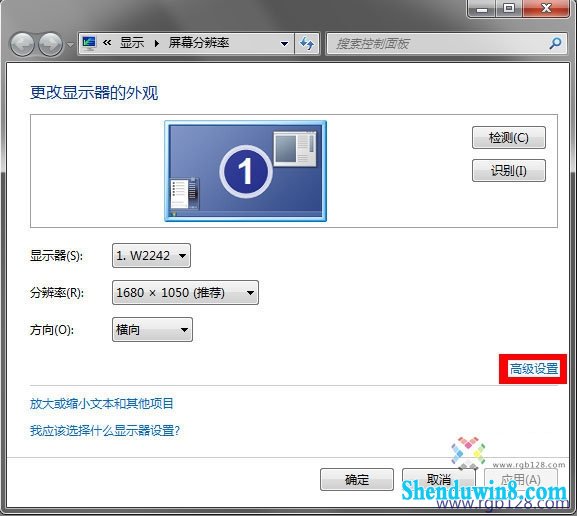
2.选择图1红色框起来的[高级设置]后会出现下图:

3.选择[颜色管理]页面之后如下:
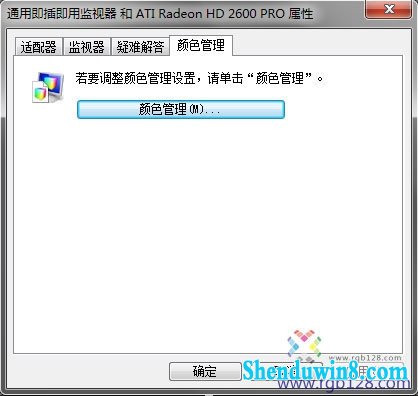
4.点选[颜色管理]按键后会出现下张画面:
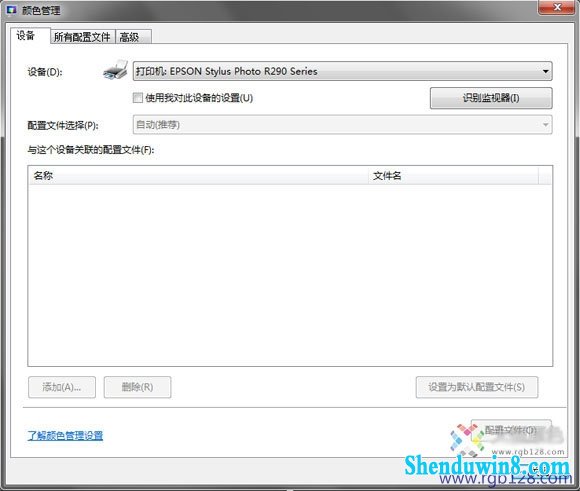
5.将[设备]这个下拉选单选择你所使用的显示器:
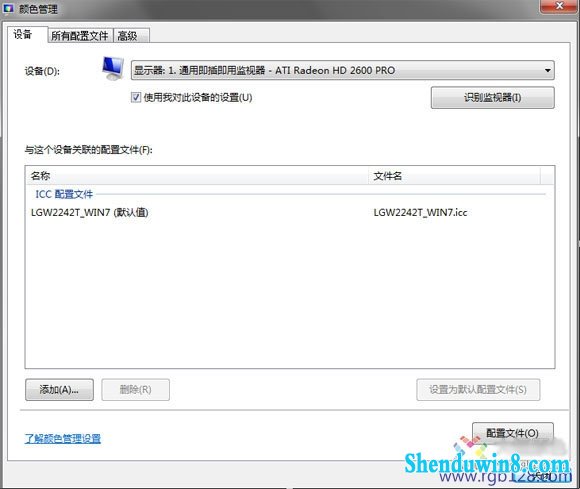
在一般的情况之下,上图【使用我对此设备的设置】应该是被勾选的。而你使用校色器帮你校正后的icc文件,通常就是【与这个设备关联的配置文件】当中被注明(默认)的那一个。在自动化的状态之下,你如果在这边点选其它的icc文件,并且把它改为(默认)的话,屏幕的颜色一定要立刻改变,代表windows有把icc文件相对应的显卡LUT做修正。如果没有的话,那很不幸的,就代表你的icc文件没有被windows10自动加载,导致显卡LUT没有照着计划更新,所以色彩与你校正的结果不符。
6.按下[高级]页面,来看看里面长什么样子:
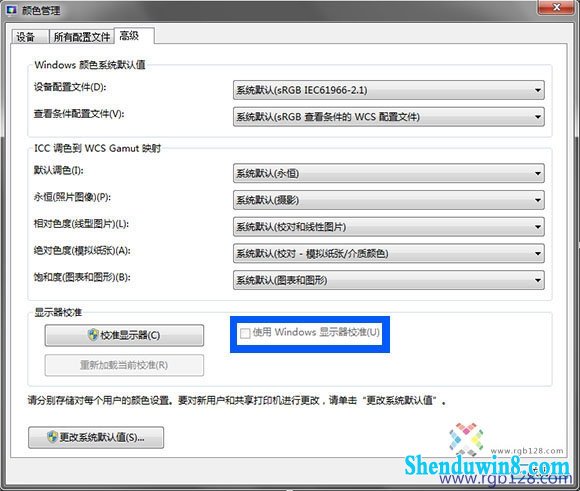
你会发现【使用windows显示器校准】(图中蓝色位置)那个复选框没被勾选起来并且还是不能选择状态。其实你只要让它能被勾起来,就可以让windows10自动加载你的icc文件并更改显卡LUT至校色后的对应值了。
7.按下[更改系统默认值]按键后,会看到这个画面:
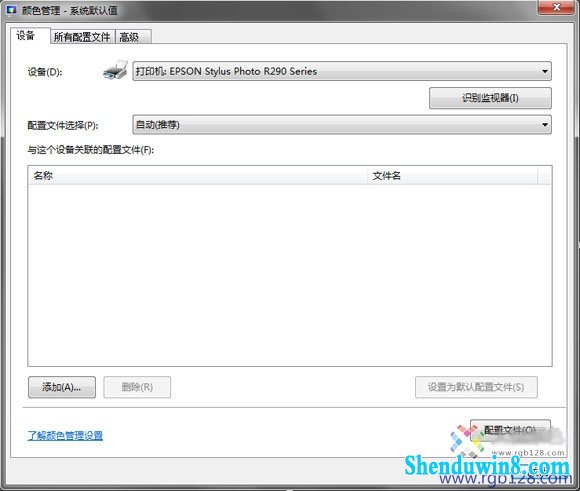
8.请点选[高级]这个页面,会看到下图,你发现【使用windows显示器校准】这一项终于为可选状态了(图中蓝色位置):
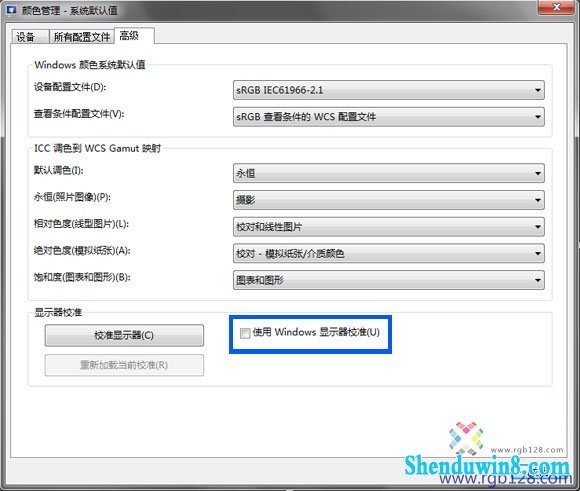
9这是重点,把【使用windows显示器校准】勾选起来:
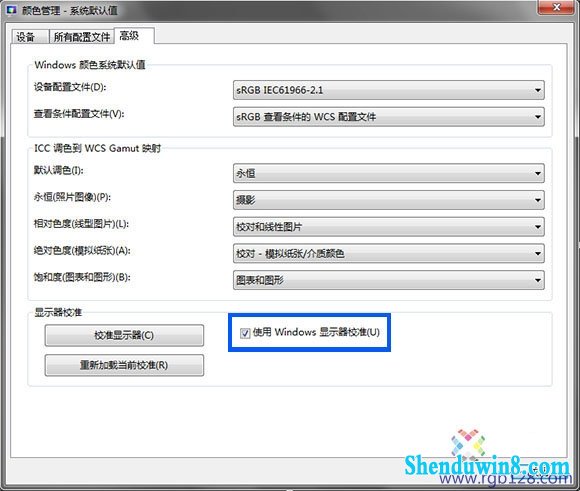
10.把上面那个画面【关闭】之后,会看到【颜色管理】这个窗口,你可以发现【使用windows显示器校准】虽然反白,却已经被勾选了:
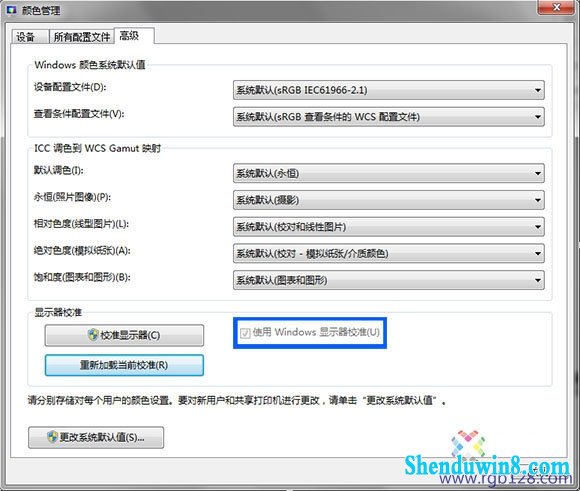
经过以上步骤,你只要按下【关闭】即可,windows10将会自动加载并套用你的icc文件,而不会发生不同步的事情了。你不妨试着回到步骤5的窗口底下,把其它的icc文件套用成默认值,此时屏幕颜色应该会同步改变,代表你的设定已成功运作。
- 相关推荐
- 大地Win10企业版手机数据线连接电脑没反应的解决方法
- win10系统打开excel20010界面灰色的操作方法
- 处理win10系统电脑分辨率的办法
- win10系统联想笔记本开机显示“intel Undi,pxE-2.1(build 083)”的操
- win8.1系统文件夹没有访问权限的解决方法
- win8.1系统网络连接不上一直转圈的解决方法
- win8.1系统提示应用程序错误0xc0000418.1位置0x004fd589的解决方法
- win8.1系统开机一直停留在“windows正在启动”界面的解决方法
- win10系统提示“存储空间不足,无法处理此命令”的操作方法
- win10重命名开始屏幕图片的技巧
- 系统专栏
 深度技术Ghost Win10 x64位 优化装机版2017.11月(永久激活)深度技术Ghost Win10 x64位 优化装机版2017.11月(永久激活)
深度技术Ghost Win10 x64位 优化装机版2017.11月(永久激活)深度技术Ghost Win10 x64位 优化装机版2017.11月(永久激活) 深度技术Ghost Win10 X64 推荐专业版 v2021年04月(免激活)深度技术Ghost Win10 X64 推荐专业版 v2021年04月(免激活)
深度技术Ghost Win10 X64 推荐专业版 v2021年04月(免激活)深度技术Ghost Win10 X64 推荐专业版 v2021年04月(免激活)- 深度技术Ghost Win10x86 特别专业版 2019.07(绝对激活)深度技术Ghost Win10x86 特别专业版 2019.07(绝对激活)
 深度技术Ghost Win10 64位稳定企业版2016.10(免激活)深度技术Ghost Win10 64位稳定企业版2016.10(免激活)
深度技术Ghost Win10 64位稳定企业版2016.10(免激活)深度技术Ghost Win10 64位稳定企业版2016.10(免激活) 深度技术Ghost Win10 X64位 电脑城装机版2017.03(完美激活)深度技术Ghost Win10 X64位 电脑城装机版2017.03(完美激活)
深度技术Ghost Win10 X64位 电脑城装机版2017.03(完美激活)深度技术Ghost Win10 X64位 电脑城装机版2017.03(完美激活) 深度技术 Ghost Win10 32位 国庆专业版 V2018.10月 (免激活)深度技术 Ghost Win10 32位 国庆专业版 V2018.10月 (免激活)
深度技术 Ghost Win10 32位 国庆专业版 V2018.10月 (免激活)深度技术 Ghost Win10 32位 国庆专业版 V2018.10月 (免激活)
 深度技术GHOST WIN7 (64位) 官方装机版2017V08(绝对激活)深度技术GHOST WIN7 (64位) 官方装机版2017V08(绝对激活)
深度技术GHOST WIN7 (64位) 官方装机版2017V08(绝对激活)深度技术GHOST WIN7 (64位) 官方装机版2017V08(绝对激活)- 深度技术GHOST WIN7 (64位) 热门旗舰版 2019年07月(绝对激活)深度技术GHOST WIN7 (64位) 热门旗舰版 2019年07月(绝对激活)
 深度技术GHOST WIN7 x64 旗舰稳定版v2017年09月(自动激活)深度技术GHOST WIN7 x64 旗舰稳定版v2017年09月(自动激活)
深度技术GHOST WIN7 x64 旗舰稳定版v2017年09月(自动激活)深度技术GHOST WIN7 x64 旗舰稳定版v2017年09月(自动激活) 深度技术GHOST WIN7 X64 全新装机版V2018年08月(免激活)深度技术GHOST WIN7 X64 全新装机版V2018年08月(免激活)
深度技术GHOST WIN7 X64 全新装机版V2018年08月(免激活)深度技术GHOST WIN7 X64 全新装机版V2018年08月(免激活) 深度技术Windows7 v2020.02 32位 老机装机版深度技术Windows7 v2020.02 32位 老机装机版
深度技术Windows7 v2020.02 32位 老机装机版深度技术Windows7 v2020.02 32位 老机装机版 深度技术GHOST WIN7 32位 装机优化版V2018.03月(无需激活)深度技术GHOST WIN7 32位 装机优化版V2018.03月(无需激活)
深度技术GHOST WIN7 32位 装机优化版V2018.03月(无需激活)深度技术GHOST WIN7 32位 装机优化版V2018.03月(无需激活)
- 系统安装教程
- 自由天空W10专业版 10074任意更改开始菜单大小的方法
- win8.1系统文字显示乱码错乱的解决方法
- win8.1系统无法使用网银的解决方法
- win10系统玩骑马与砍杀提示runtime error错误的操作方法
- xp系统没有摄像头的修复方案
- win8.1系统访问win8共享文件夹提示没有权限的解决方法
- win8.1系统桌面上禁止创建文件夹的解决方法
- win8.1系统使用iE浏览器提示“浏览器cookie功能被禁用,请开启此功能
- win10系统设置谷歌浏览器打开特定网页的操作方法
- win10电脑显示桌面图片不见了如何办?
- win10系统百度浏览器打开网页很慢的操作方法
- win8.1系统修改UG8.0背景颜色的解决方法
- win10系统iE地址栏输入网址后总自动转到114页面的操作方法
- win10系统打印机中office document image writer不见了的解决办法
- win10系统重装后不能上网的操作方法
